W tej instrukcji pokażę ci, jak łatwo stworzyć imponujące sztukę pikselową w Photoshopie. Tworzenie sztuki pikselowej to kreatywny sposób pracy z obrazami cyfrowymi. Dowiesz się, jak dokonać odpowiednich ustawień, aby osiągnąć najlepsze rezultaty, oraz jak dodawać elementy, aby ukończyć twoje dzieło. Zatem zaczynamy!
Najważniejsze spostrzeżenia
- Wybierz odpowiednie tło, aby zoptymalizować kolory i detale pikselowej grafiki.
- Separacja tonów w Photoshopie jest kluczowa dla tworzenia pikselowej grafiki.
- Eksperymentuj z rozmiarem obrazu i wyborem kolorów, aby osiągnąć pożądany rezultat.
Krok po kroku
Najpierw upewnij się, że znajdujesz się w Photoshopie i masz obraz, który chcesz przekształcić w sztukę pikselową.
Oto twój punkt wyjścia:
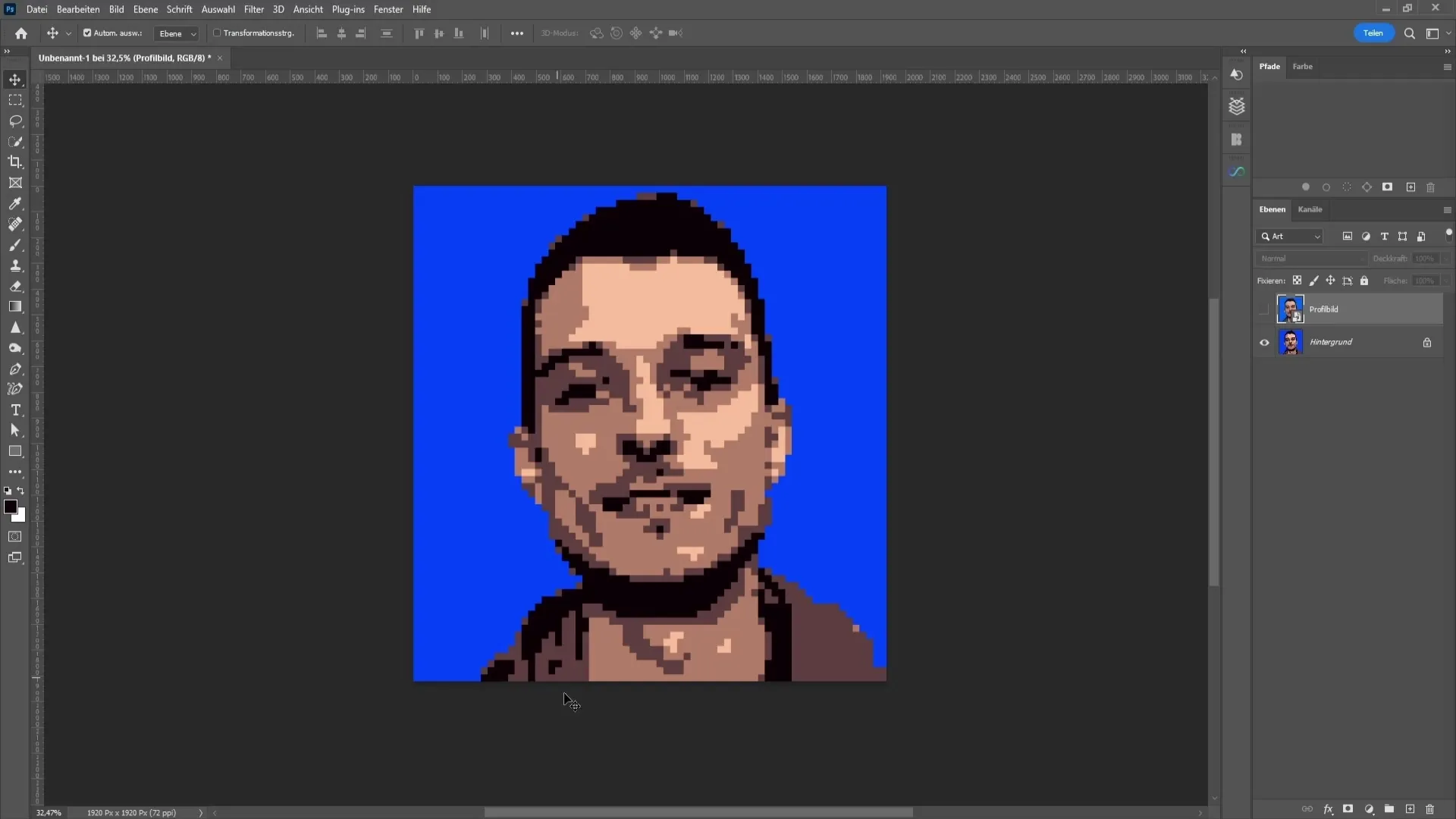
Zacznij od usunięcia obrazu i skup się na jednolitym tle. Zwykle żółte lub pomarańczowe tło nie pasuje dobrze do twojego dzieła sztuki pikselowej.
Upewnij się, że twoje tło nie posiada zbyt wielu różnych kolorów, ponieważ może to wpłynąć na ostateczny rezultat. Zestaw różnych odcieni niebieskiego jest w porządku, ale jaskrawe kolory należy unikać.
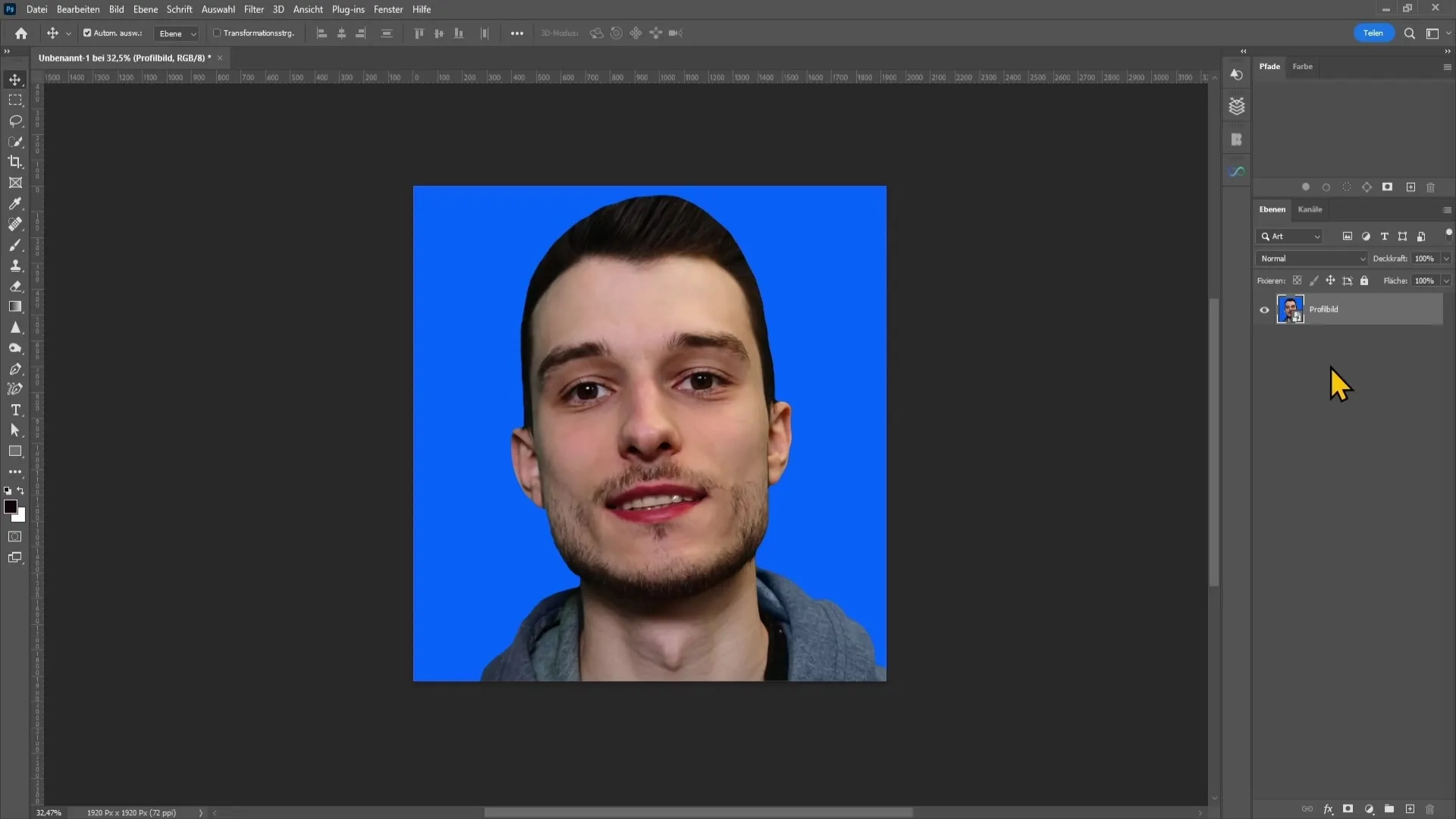
Teraz musisz wybrać separację tonów. Przejdź na prawy dolny róg, gdzie znajduje się ikona korekty, i wybierz opcję „Separacja tonów”. Zalecam wypróbowanie wartości między 4 a 6. Po prostu kliknij i sprawdź, co wygląda najlepiej na twoim obrazie. W moim przypadku skłaniam się ku wartości 5.
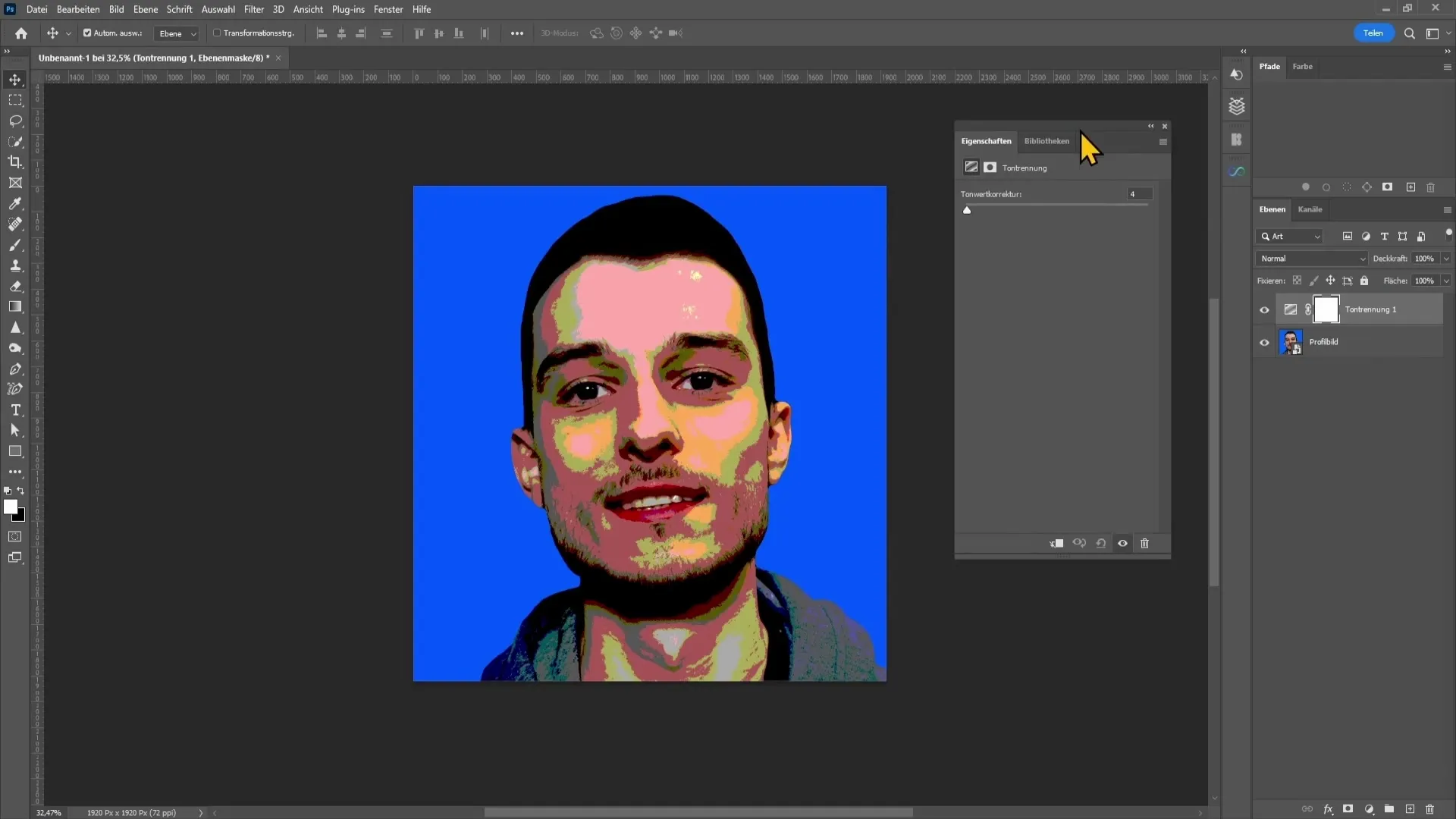
Następnie, przesuń okno na bok i w górnym lewym rogu kliknij na „Obraz“, a następnie na „Rozmiar obrazu“. Tutaj zmień rozdzielczość obrazu na około 60. Następnie przybliż obraz, aby zobaczyć, kiedy detale znikają.
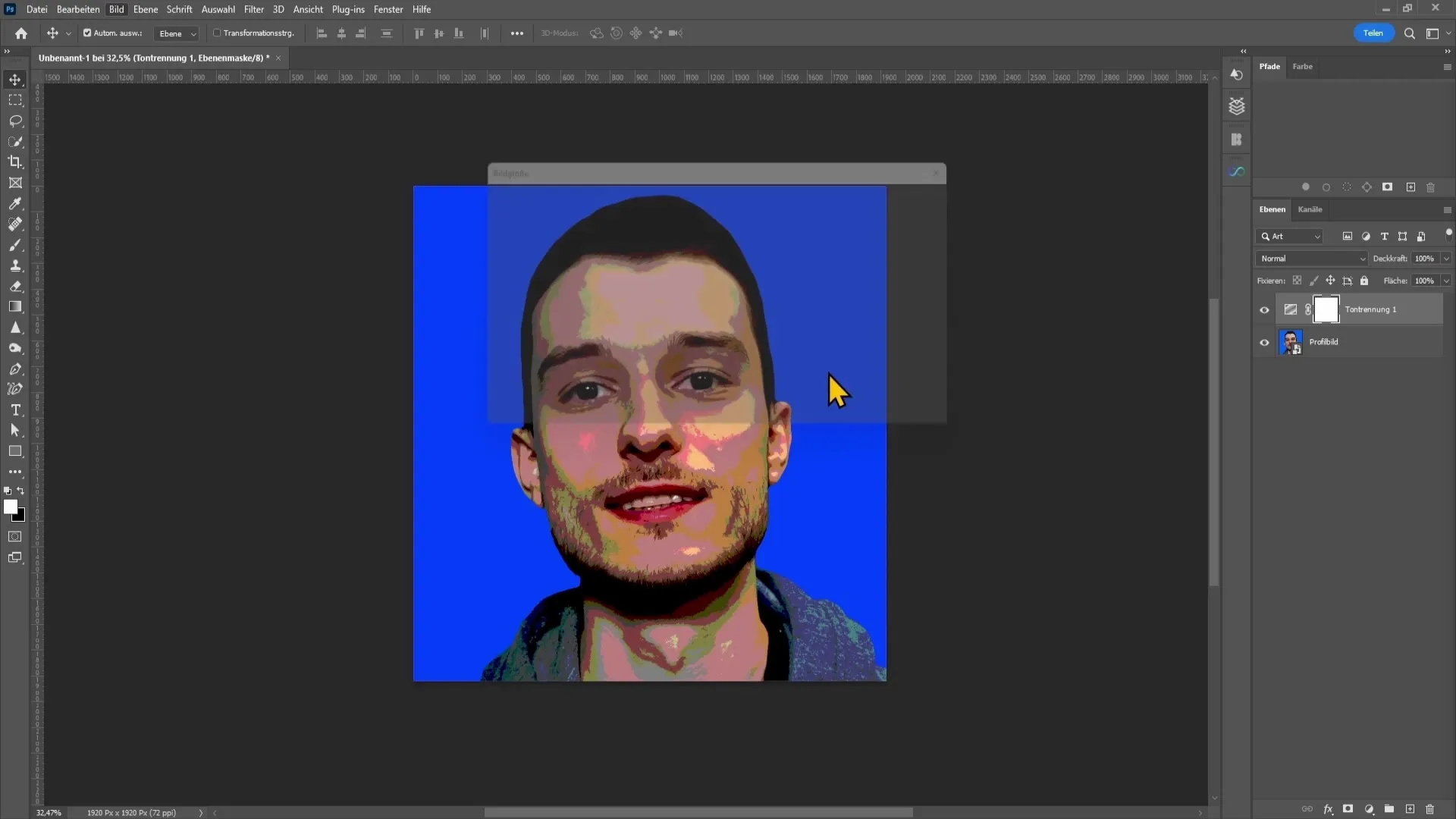
Zmniejsz szerokość i wysokość, aż znajdziesz odpowiednią wartość, przy której wciąż widoczne są pewne detale. W moim przypadku pozostaję przy 66. Upewnij się, że wybrana jest opcja „Powtórz piksel z twardym krawędzią“ w sekcji „Przeliczania“ i kliknij "OK", aby utworzyć formę pikselową.
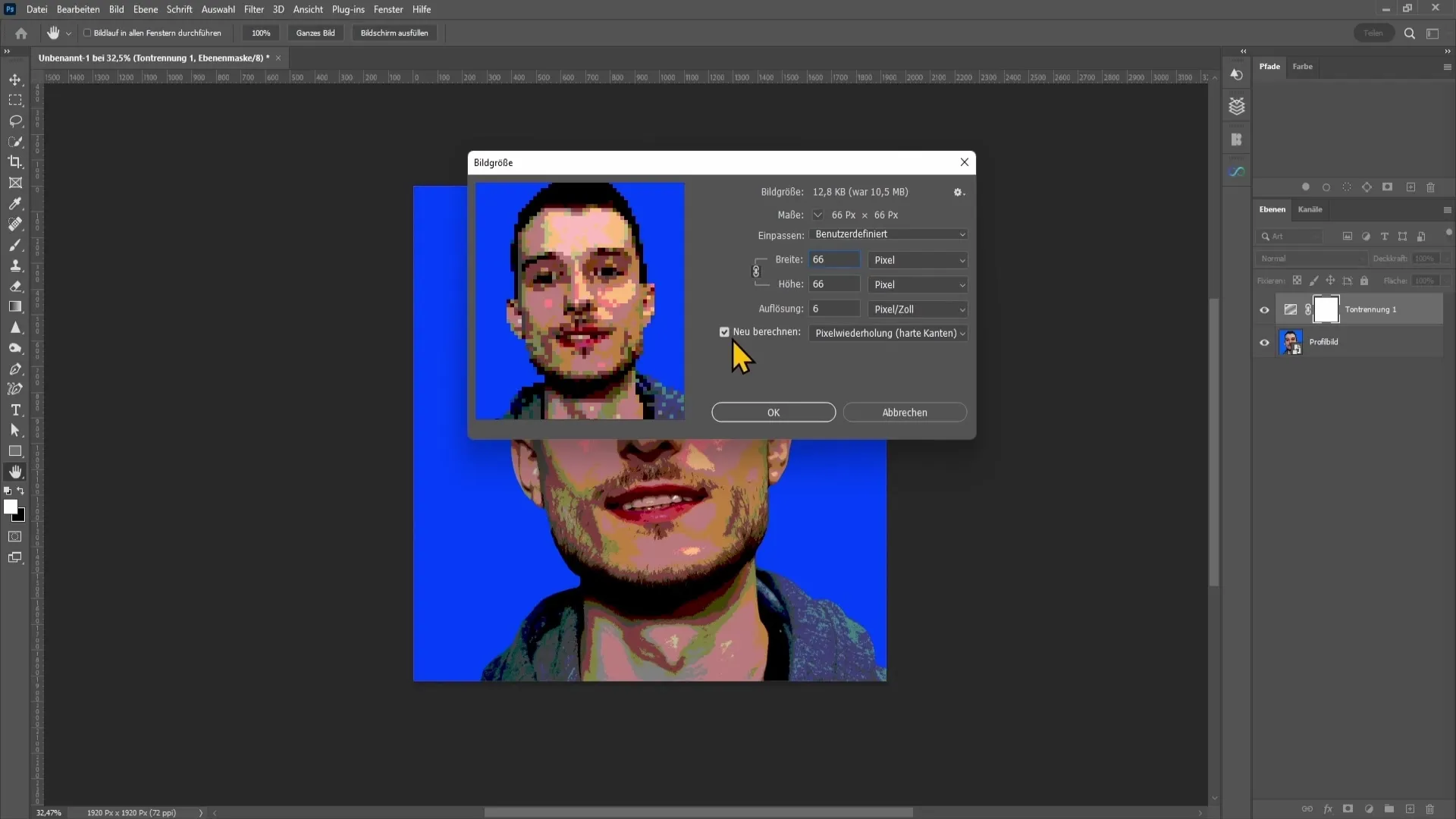
Teraz musisz nieco ulepszyć pixelową grafikę. Wejdź ponownie w „Obraz“, a następnie w „Tryb“, a następnie „Indeksowane barwy“. Kliknij to i wybierz opcję „Lokalny percepcyjny“ z palety. Teraz możesz kliknąć na kolor i dostosować wartość za pomocą strzałek w górę.
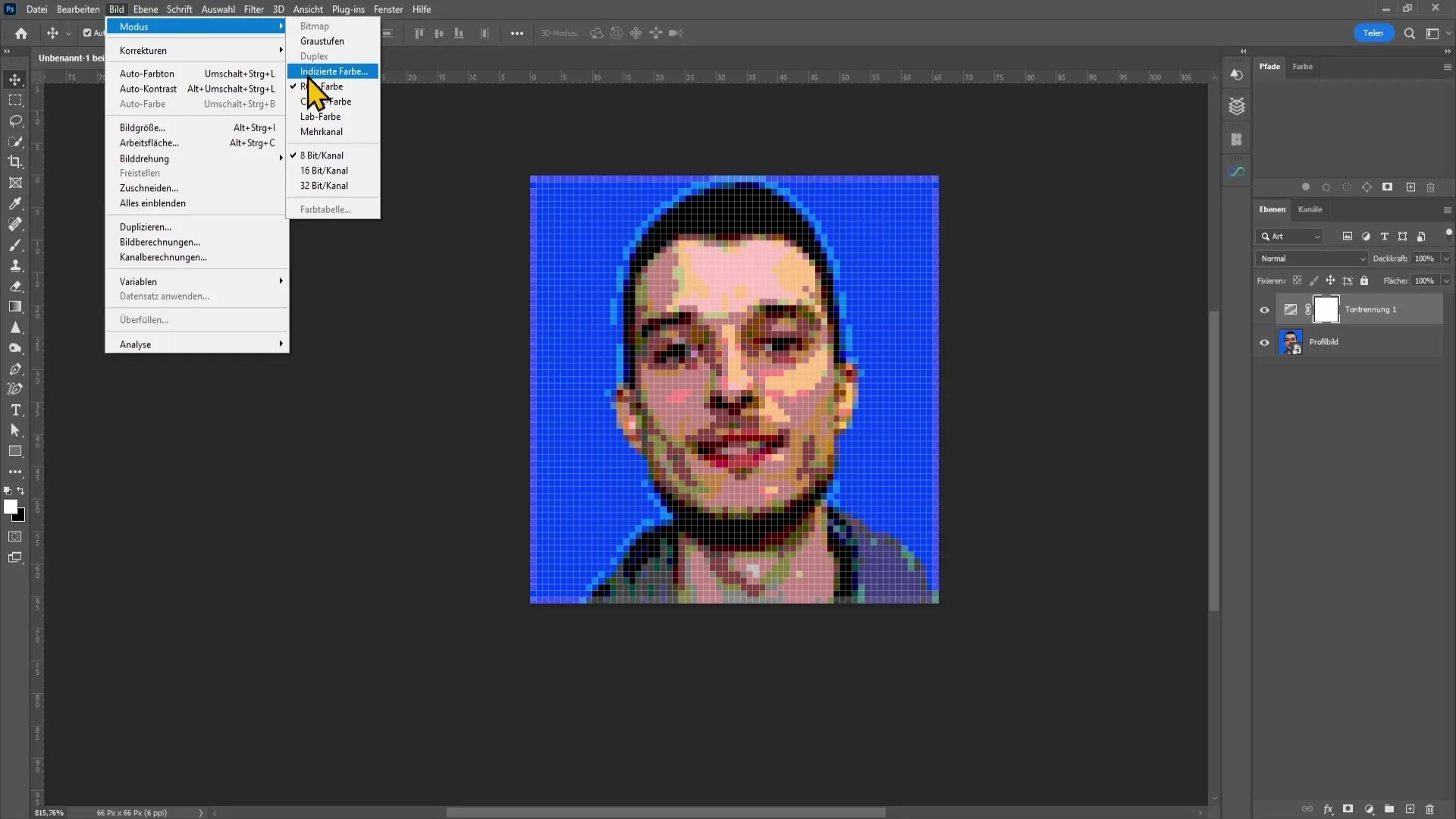
Im wyższą wartość wybierzesz, tym więcej kolorów zostanie uwzględnionych w twojej pixelowej grafice. Jeśli uważasz, że jest zbyt wiele kolorów, po prostu wróć. Uważam, że wartość 4 lub 5 wygląda dość dobrze i daje fajny efekt.
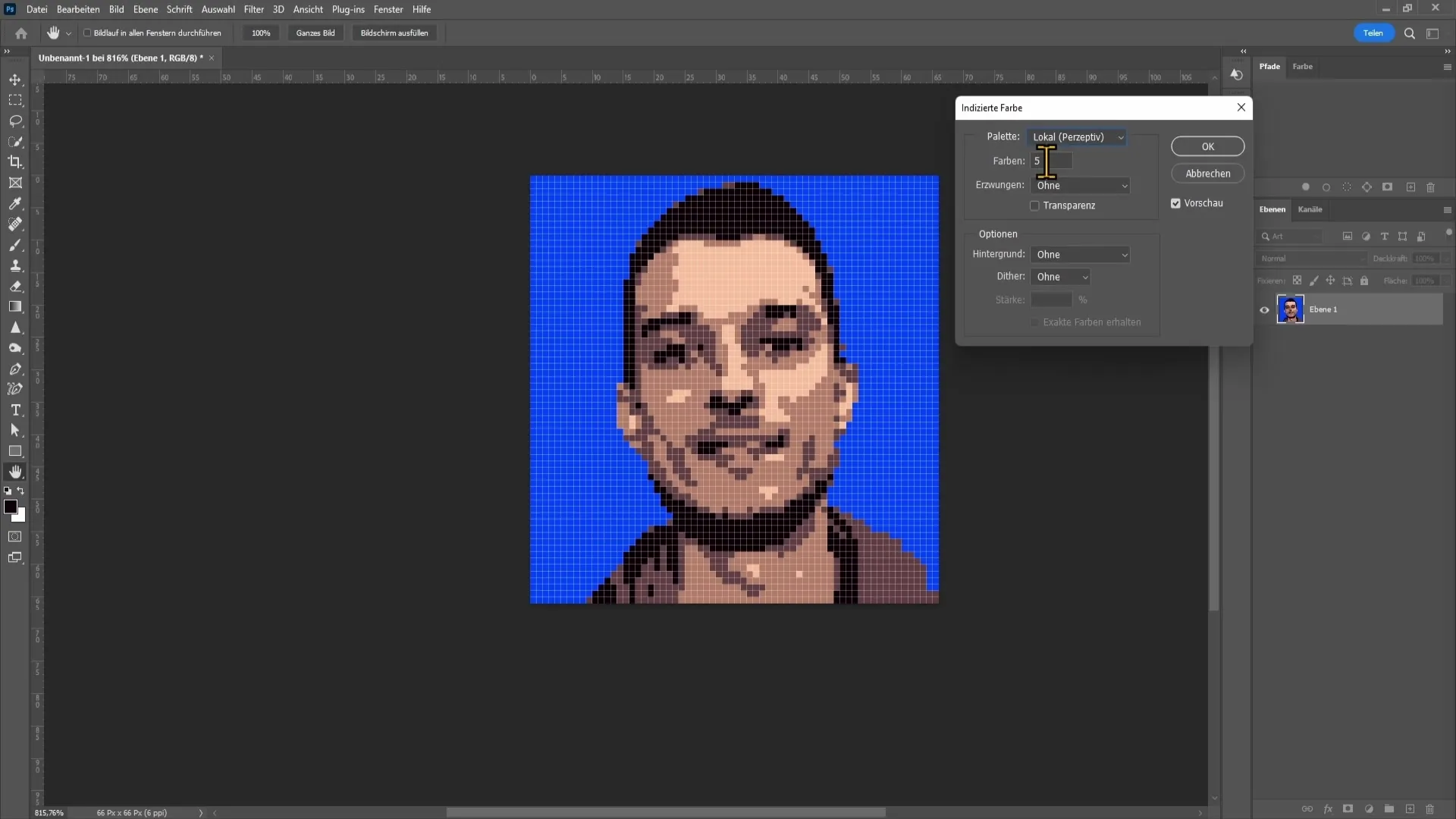
Po dostosowaniu kolorów, kliknij „OK“ aby zapisać zmiany. Teraz możesz ponownie powiększyć obraz. Kliknij "Obraz", a następnie ponownie „Rozmiar obrazu“. Ustaw rozdzielczość na 72 i wpisz 1920 w polu Szerokość. W sekcji „Przeliczanie“ powinna być zaznaczona opcja „Automatycznie dostosuj“.
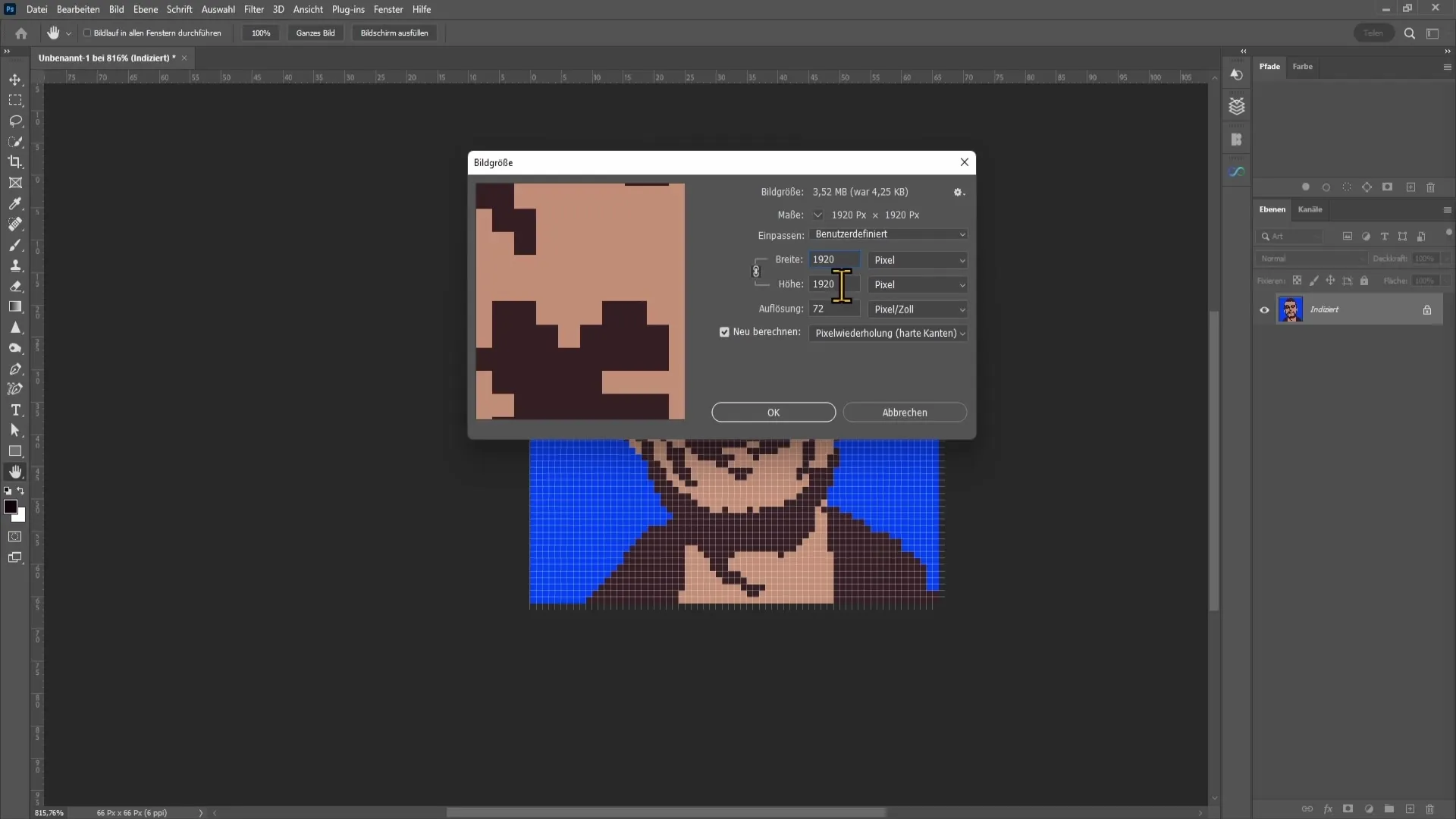
Twoja pixelowa sztuka jest teraz prawie gotowa, ale możesz chcieć wprowadzić kilka dodatkowych usprawnień. Skorzystaj z narzędzia prostokątnego w dolnym lewym rogu, aby stworzyć nową pustą warstwę. Tutaj dostosuj wielkość piksela i umieść różne piksele w różnych miejscach.
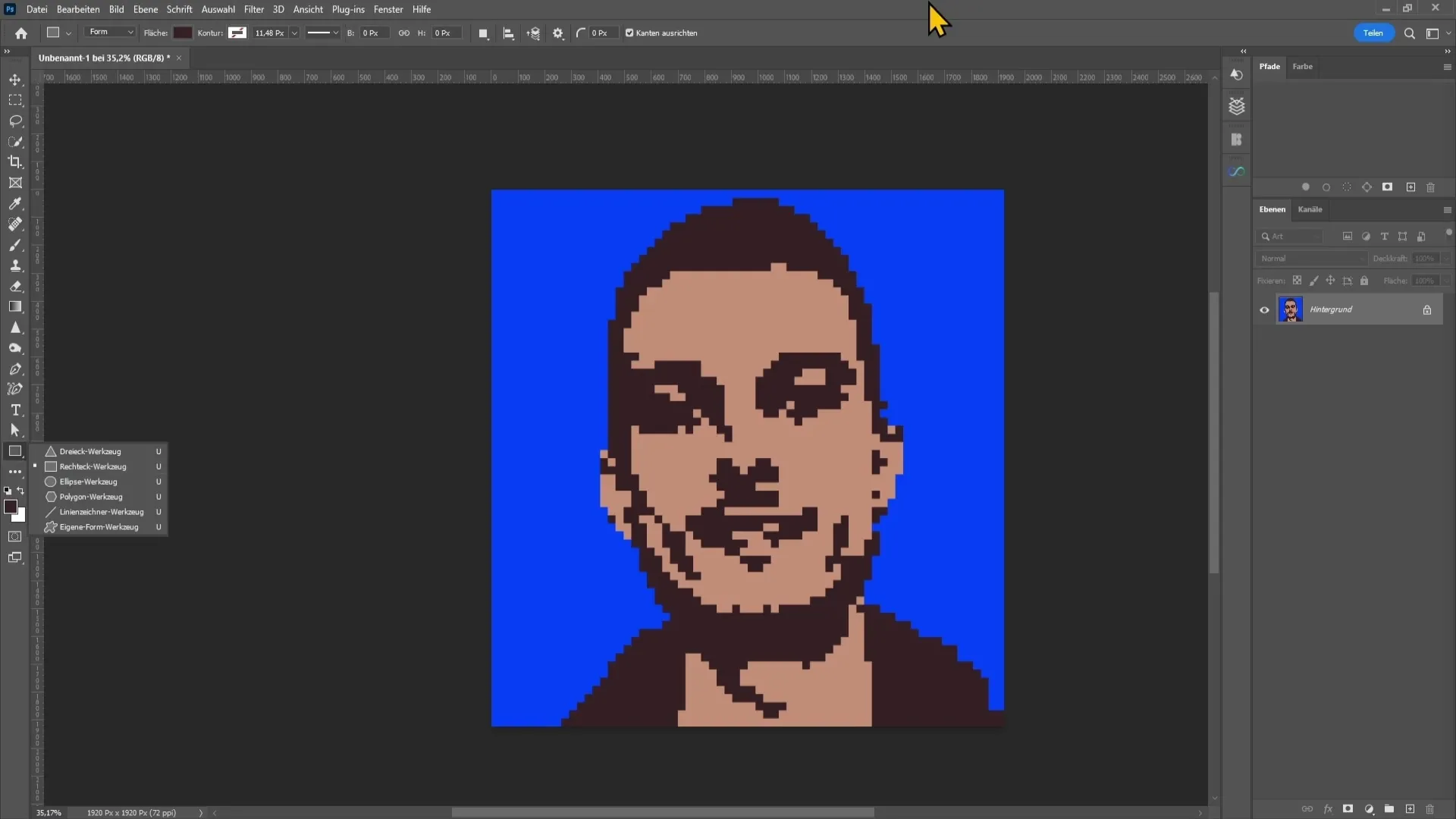
Jeśli chcesz zmienić kolor prostokątów, po prostu przejdź do narzędzia, kliknij na górze w obszarze i wybierz nowy kolor. Pamiętaj, aby wyłączyć kontur, jeśli chcesz mieć tylko wypełnioną powierzchnię koloru.
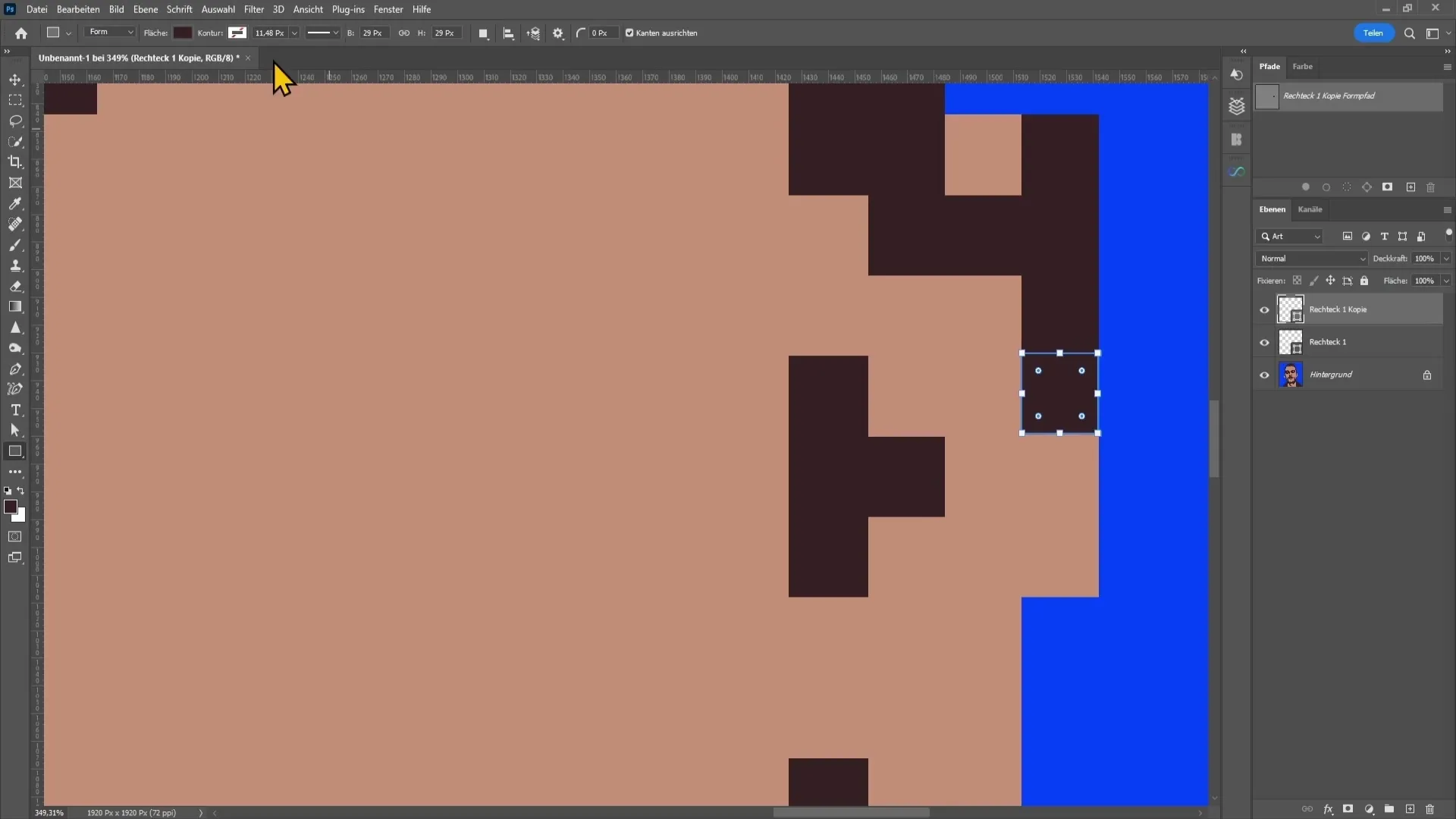
Mała wskazówka: Jeśli chcesz zmienić kolory, możesz to zrobić również za pomocą przesunięcia tonu. Wybierz odcień i przesuń suwak, aby uzyskać różne efekty kolorystyczne.
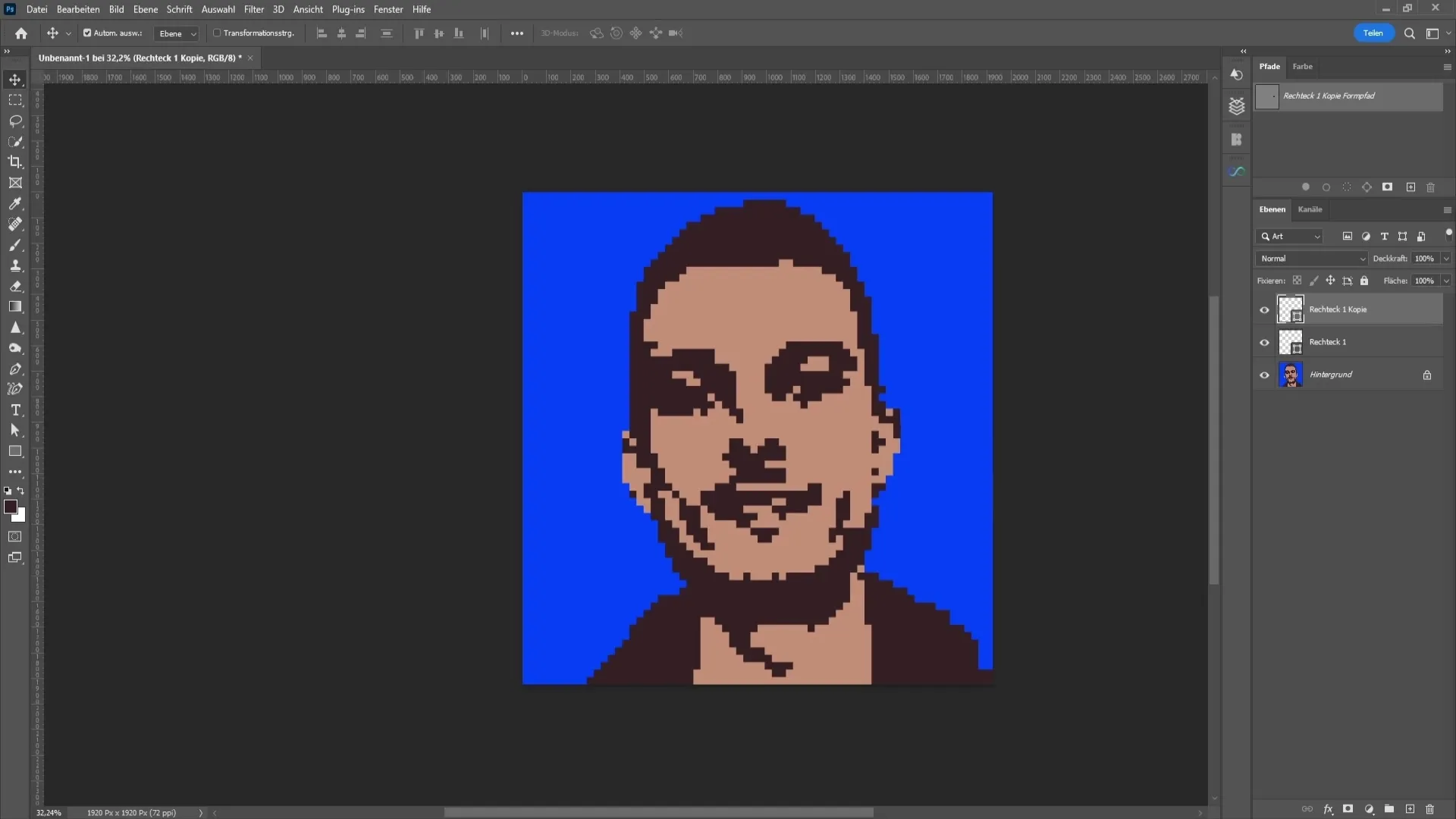
Teraz masz podstawy do stworzenia dzieła sztuki pikselowej w programie Photoshop. Śmiało eksperymentuj z różnymi kolorami i kształtami, aby dalej udoskonalać swoje dzieło.
Podsumowanie
W tym samouczku nauczyłeś się, jak stworzyć dzieło sztuki pikselowej w programie Photoshop. Od wyboru tła po dostosowanie głębi kolorów, przeszedłeś niezbędne kroki, aby dać upust swojej kreatywności.
Najczęściej zadawane pytania
Jak wybrać odpowiedni kolor tła dla mojej sztuki pikselowej?Unikaj jaskrawych kolorów i wybierz jednolite tło, aby uzyskać najlepsze efekty.
Jakie rozdzielczości są idealne dla sztuki pikselowej?Wartość między 60 a 72 jest zalecana, w zależności od pożądanej precyzji detali.
Ile kolorów powinienem użyć w mojej grafice pikselowej?Zaleca się pracę z 4 do 6 kolorami, aby uzyskać harmonijny i atrakcyjny rezultat.


